电脑黑屏怎么处理,详细教您怎么解决
- 分类:u盘教程 发布时间: 2018年05月14日 10:56:00
电脑是什么,对于我们而言,那可就是生活中的另一个“小帮手”哎!我们通过使用它,了解到网上的很多东西。比如最近的热点话题、时事新闻、生活上的一些小常识、还有小编大大喜欢的idol的一些近况。所以电脑对于我们来说,真的很重要。那么今天,小编大大我要说的就是关于电脑黑屏的问题。
其实当我们使用电脑时,难免都会遇到电脑黑屏的时候。小编大大前些天还刚体验了一把电脑黑屏呢。后来经过小编的一番努力和作为,终于让电脑恢复正常了。那么你们知道小编大大我用的是什么办法吗?哈哈~接下来,我就会告诉你们我是如何解决的哦~那你们就跟着我一起往下看吧!
先重启电脑,然后一直按F8,进入到安全模式,进入到高级启动项后找到“最近一次的正确配置”并点击。

电脑突然黑屏电脑图解-1
如果上面说的行不通,就在刚才那个界面选择“安全模式”,然后点“正常启动”,等转到桌面后,就使用软件杀毒。普遍的用户都是用360安全卫士,那么小编就以360为例来介绍。

电脑黑屏电脑图解-2
打开360,选择右边的“更多”,再选择“360系统急救箱”,再点“系统修复”,点“全选”,点“立即修复”,再点“网络修复”,然后就开始修复。
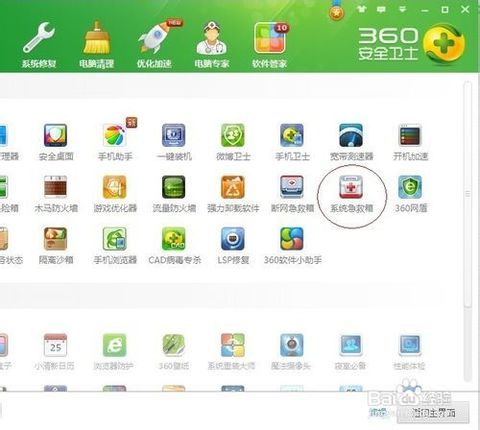
电脑黑屏电脑图解-3
点了“开始急救”,在电脑重启之后,再次打开360点“文件恢复”,再点全选,然后彻底删除文件
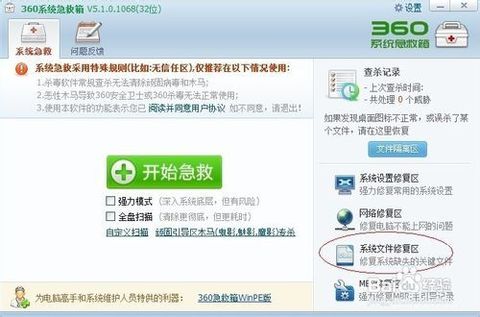
电脑突然黑屏电脑图解-4
如果还是不行,就把显卡和内存条取出来,用橡皮擦擦拭,在用毛刷清扫,还要清扫插槽的灰尘和风扇,或者更换插槽等。不过在拆电脑的时候要小心,要记住每个部件的位置。

黑屏电脑图解-5
如果上诉的办法还是于事无补,那就需要“一键还原”或者“重装系统”,但在这之前,你要先备份过系统才行。
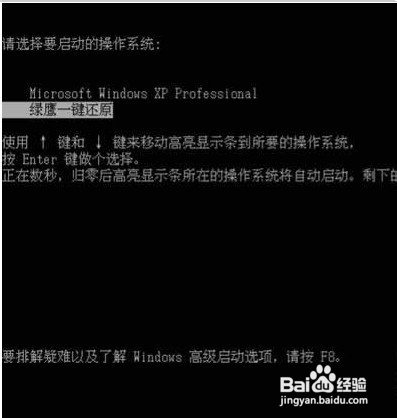
突然黑屏电脑图解-6
如果上面所说的这些还是不行,那就最后一个办法,选择“计算机修复”状态,点“启动修复”,再到自动修复中。通常这修复都要很长一段时间,你可以放在一边不管它,让它自行修复。
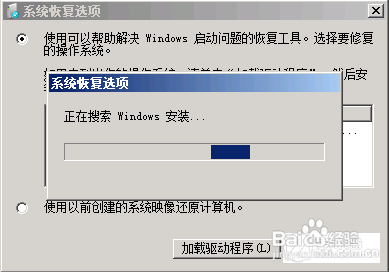
黑屏电脑图解-7
以上就是大大我介绍的办法啦~~
猜您喜欢
- u盘无法读取出来怎么修复2022/03/13
- 图文章韩式电脑显示正在获取网络地址..2021/04/11
- 电脑截图快捷键ctrl和什么键..2020/11/05
- 教你一步步设置路由器2020/06/02
- 该文件没有与之关联的程序来执行解决..2021/06/15
- 装机吧u盘2.1启动盘制作教程..2013/11/11
相关推荐
- nvidia控制面板闪退cpu未连接的解决教.. 2022-02-15
- 王者荣耀画面设置的方法 2021-04-16
- 启动u盘重装系统步骤 2022-06-15
- 告诉你苹果手机本地文件在哪.. 2020-09-09
- 电脑主板型号怎么看 2020-10-31
- 电脑开机一会儿任务栏就点不了了怎么.. 2021-12-25




 粤公网安备 44130202001059号
粤公网安备 44130202001059号